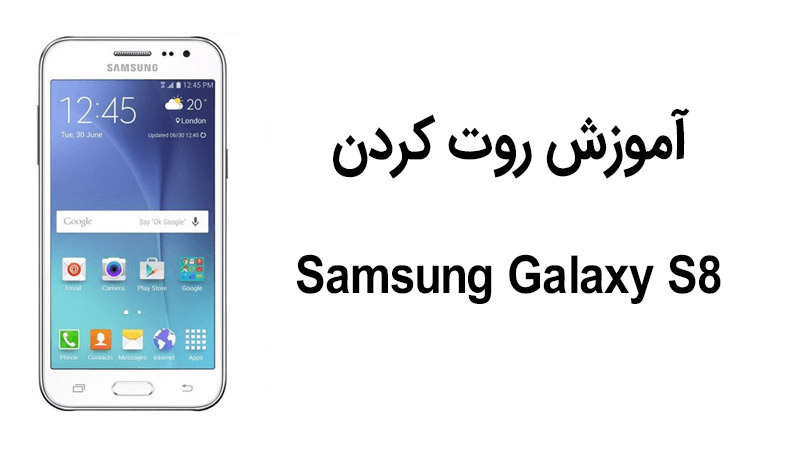در این نوشته به آموزش روت کردن Samsung Galaxy S8 SM-G950F/FD میپردازیم.
نکته : این وبسایت در برابر خرابی ها هیچگونه مسئولیتی ندارد.
نکته : با روت کردن، گارانتی گوشی بصورت موقتی از بین خواهد رفت که با Unroot دوباره میتوانید شرایط داشتن گارانتی را فراهم کنید.
نکته : این آموزش تنها و تنها برای روت کردن گوشی سامسونگ گلکسی S8 دو سیمکارت و تک سیمکارت است.
نکته : گوشی شما باید دستکم ۳۰ تا ۴۰ درصد شارژ باتری داشته باشد.
نکته : Developer options در گوشی های گلکسی به طور پیشفرض غیر فعال است و برای فعال کردن آن به مسیر Settings >More> About Device > Build Number رفته و با ۸ بار لمس کردن BuildNumber آن را فعال کنید.
حالا Developer Options فعال شده و در قسمت Settings >More قرار گرفته و میتوانیم USB Debugging رو فعال کنیم. نکته مهم این که در همین بخش باید گزینه OEM Unlocking را نیز فعال کنید.
آموزش روت کردن Samsung Galaxy S8 SM-G950F/FD
- ابتدا درایور گوشی سامسونگ گلکسی S8 را بر روی کامپیوتر خود دانلود و نصب کنید.
پس از دریافت درایور آن را بر روی کامپیوتر نصب کنید تا اتصال گوشی به کامپیوتر با کابل USB برای کامپیوتر شما قابل شناسایی باشد. (ممکن است نیازی هم به این فایل نباشد)
سپس باید از مدل دقیق گوشی خود مطمئن شوید، به این منظور به تنظیمات گوشی (Settings) وارد شوید؛ در این بخش به دنبال “درباره دستگاه یا About Device” بگردید و آن را انتخاب کنید.
پس از آن در صفحه جدید مدل نوشته در زیر گزینه “شماره مدل یا Model number” را یادداشت کنید.
- فایل کاستوم ریکاوری TWRP را برای گوشی Samsung Galaxy S8 SM-G950F/FD از اینجا دریافت کنید.
- فایل no-verity-opt-encrypt-5.1 برای بازگشایی قفل سیستم سامسونگ S8 را از اینجا دانلود کنید.
- فایل SuperSU را برای فلش زدن از طریق کاستوم ریکاوری از اینجا دانلود کنید.
- نرم افزار Odin را برای فلش کردن فایل روت بر روی گوشی دریافت کنید و بر روی کامپیوتر اجرا کنید.
- پیش از هر چیز ز تمامی اطلاعات خود پشتیبانی بگیرید چرا که در مراحل بعدی نیاز به Wipe Data خواهد بود.
محیط برنامه ویندوزی ادین (Odin) – انتخاب فایل از بخش AP و زدن دکمه Start – آموزش روت کردن Samsung Galaxy S8 SM-G950F/FD
- گوشی را خاموش کنید و با توجه به شکل زیر آن را روشن کنید ( سه دکمه ولوم پایین + Home + Power (دکمه زیر ولوم پایین) را با هم نگهدارید).
- گوشی خود را با کابل USB به کامپیوتر متصل کنید؛ در این زمان باید در برنامه Odin پیام Added برای شما در بخش Log نمایش داده شود.
- در بخش AP فایل کاستوم ریکاوری که دانلود شده را که از حالت فشرده خارج کردید و با پسوند .img میباشد، اضافه کنید.
- در بخش Options گزینه Auto Reboot را غیر فعال کنید و سپس بر روی دکمه Start کلیک کنید؛ کمی منتظر باشید تا پیام سبز رنگ PASS ظاهر و حالا با گرفتن ولوم پایین و دکمه پاور به مدت 20 ثانیه گوشی ریستارت خواهد شد. در این زمان به سرعت دکمه ولوم بالا را به جای ولوم پایین بگیرید و دکمه زیر دکمه ولوم پایین را نیز همچنان نگهدارید تا به محیط کاستوم ریکاوری TWRP منتقل شوید.
- در این مرحله با اسلاید کردن گزینه به سمت راست به برنامه TWRP اجازه ایجاد تغییرات در سیستم را بدهید.
- در مرحله بعد از بخش Wipe روی گزینه Wipe Data لمس کنید و دوباره اسلاید پایین صفحه را برای پاکسازی کامل اطلاعات به سمت راست بکشید (توجه کنید که تمامی اطلاعات روی گوشی شما حذف خواهد شد) در نهایت در منوی اصلی روی reboot لمس کرده و reboot to recovery را انتخاب کنید.
- در این زمان فایل no-verity-opt-encrypt-5.1 را که بر روی سیستم کامپیوتر خود دانلود کردید به حافظه گوشی منتقل کنید و در ادامه بر روی گزینه Install لمس کنید. فایل در ادامه بر روی گزینه Install لمس کنید را از فهرست پیدا کرده و بر روی آن لمس کنید.
- همین کار را دقیقا برای فایل SuperSU دانلود شده انجام دهید. بعد از این کار گوشی را دوباره Reboot System کنید و منتظر باشید تا گوشی بالا بیاید
- گوشی شما روت شده است!